Hoe u de Gamepad-toetsenbordindeling op Windows 11 inschakelt
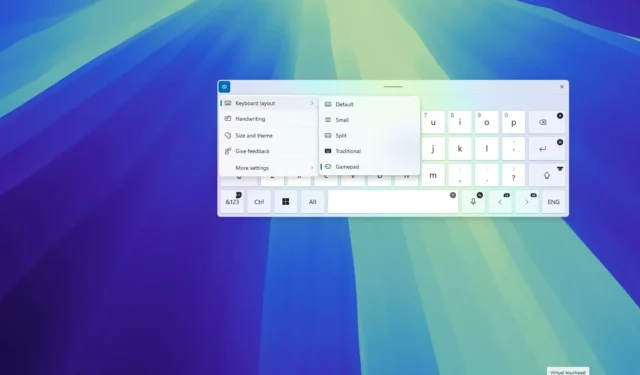
Microsoft werkt aan een nieuwe Gamepad-indeling voor het schermtoetsenbord in Windows 11, waarmee u eenvoudiger kunt typen en navigeren in het besturingssysteem met uw Xbox-gamecontroller.
De nieuwe toetsenbordindeling verschijnt op Windows 11 build 22635.4145 via het Beta Channel van het Windows Insider Program. Het bedrijf rolt de functie geleidelijk uit, maar als u deze niet ziet, moet u deze handmatig inschakelen met de ViveTool (via @PhantomOfEarth ).
Zodra dit is ingeschakeld, kunt u in het menu “Toetsenbordindeling” voor het toetsenbord op het scherm de nieuwe optie “Gamepad” selecteren. De nieuwe indeling lijkt op het standaardtoetsenbord, maar bevat enkele ontwerpwijzigingen voor de toetsen Esc, Tab, Shift, Backspace en Enter. Maar wat misschien nog opvallender is, is dat sommige toetsen extra labels bevatten die het typen met de gamecontroller makkelijker maken.
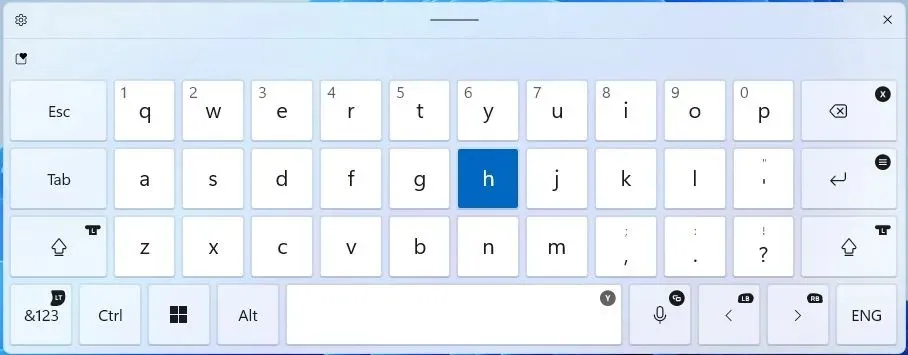
Bijvoorbeeld, de Backspace -toets is toegewezen aan de X- knop, de Enter- toets aan de Menu- knop en de Space- toets is toegewezen aan de Y- knop in de gamecontroller. Verder zijn de Left- en Right -toetsen toegewezen aan de LB- en RB- toetsen, enzovoort.
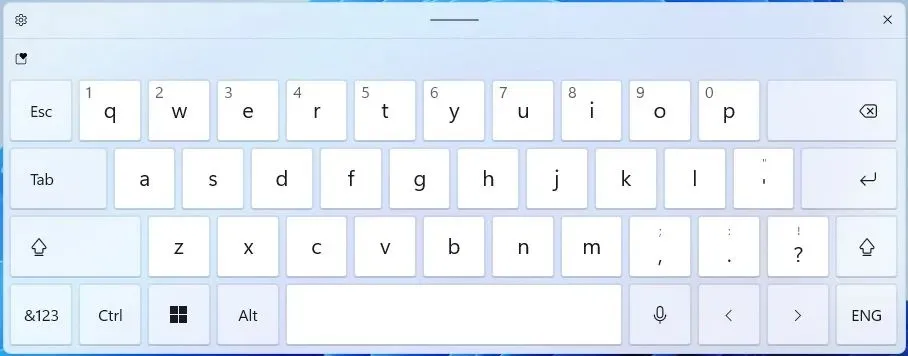
In deze handleiding leg ik uit hoe u de nieuwe toetsenbordindeling kunt inschakelen, zodat u met uw Xbox-controller in Windows 11 kunt typen en navigeren.
Nieuwe Gamepad-toetsenbordindeling inschakelen op Windows 11
Volg deze stappen om de Gamepad-toetsenbordindeling op Windows 11 in te schakelen:
-
Download het bestand ViveTool-vx.xxzip om de nieuwe Gamepad-indeling in te schakelen.
-
Dubbelklik op de zip-map om deze te openen met Verkenner.
-
Klik op de knop Alles uitpakken .
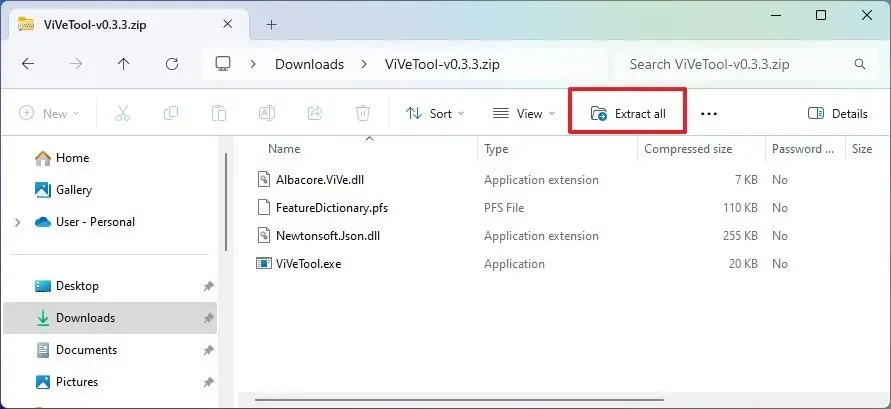
-
Klik op de knop Extraheren .
-
Kopieer het pad naar de map.
-
Openen Start .
-
Zoek naar Opdrachtprompt , klik met de rechtermuisknop op het bovenste resultaat en selecteer de optie Als administrator uitvoeren .
-
Typ de volgende opdracht om naar de ViveTool-map te navigeren en druk op Enter :
cd c:\folder\path\ViveTool-v0.x.xVergeet niet om in de opdracht het pad naar de map te wijzigen met uw pad.
-
Typ de volgende opdracht om de optie Gamaped-toetsenbordindeling in te schakelen en druk op Enter :
vivetool /enable /id:50692135,48433719,50557073 -
Start de computer opnieuw op.
Zodra u de stappen hebt voltooid, krijgt u toegang tot het toetsenbord op het scherm via Instellingen > Personalisatie > Tekstinvoer met de knop ‘Toetsenbord openen’ onder de instelling ‘ Touch-toetsenbord’ .
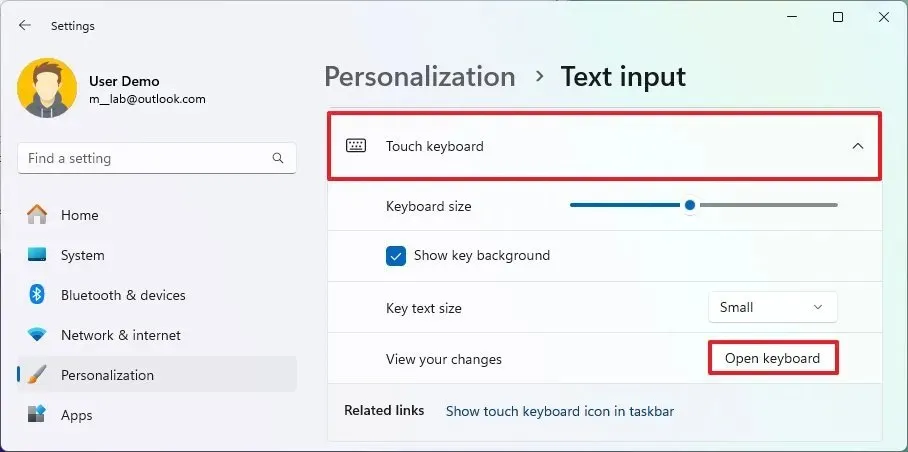
Om van lay-out te wisselen, klikt u op de knop Instellingen linksboven, opent u het menu ‘Toetsenbordlay-out’ en kiest u de optie ‘Gamepad’.
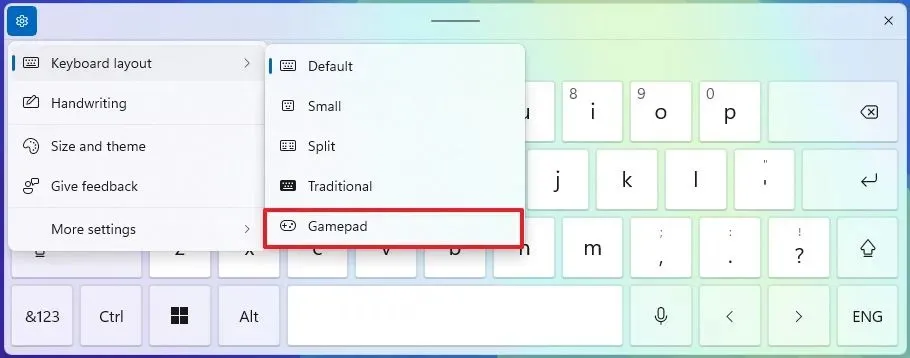
Als u de functie wilt uitschakelen, kunt u dezelfde instructies volgen, maar voert u bij stap 10 de vivetool /disable /id:50692135,48433719,50557073opdracht uit en start u de computer opnieuw op.
Het is nog onduidelijk wanneer deze functie voor iedereen beschikbaar zal zijn, maar aangezien deze functie deel uitmaakt van de ontwikkeling van versie 23H2 in het bètakanaal, zou deze binnenkort beschikbaar kunnen zijn in versie 23H2 en 24H2.
Naast de gamepad bevat Windows 11 build 22635.4145 verschillende andere wijzigingen, zoals een opknapbeurt van het accountmanagermenu met een prominentere optie ‘Afmelden’ en een lijst met gebruikers om van account te wisselen. Microsoft werkt ook de Spotlight-functie voor de desktop bij, past het ontwerp van het vergrendelscherm aan en voegt nieuwe muisinstellingen toe aan de app Instellingen.
Wat vind je van de nieuwe toetsenbordindeling? Laat het me weten in de reacties.



Geef een reactie